Perbaiki kesalahan instalasi MS Office di Windows 10 dengan mudah
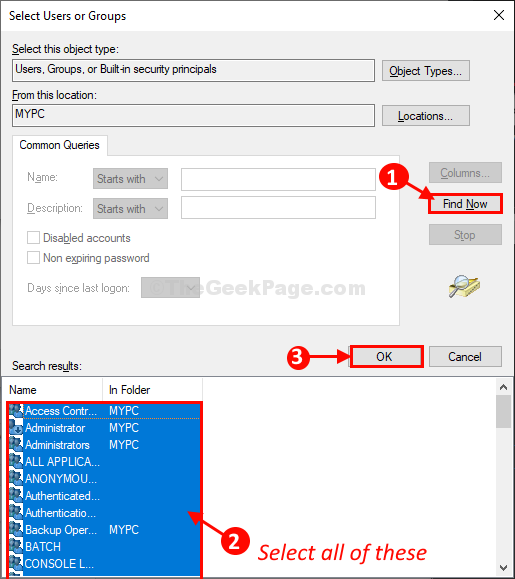
- 3698
- 991
- Miss Angelo Toy
Dalam artikel ini, kita akan membahas cara memecahkan berbagai MS Office Kesalahan instalasi di komputer Anda. Jika Anda tidak dapat menginstal MS Office Di komputer Anda, ikuti trik dan penyesuaian yang sangat sederhana ini untuk menyelesaikan masalah dengan cepat.
Daftar isi
- Fix-1 Hapus Folder Kantor di Penjadwal Tugas-
- FIX-2 Mendaftar ulang pemasang Windows-
- Fix-3 hapus data program folder kantor-
- FIX-4 Hapus AppData of Office Folder-
- Perbaiki-5 Ganti nama Bantuan Microsoft-
Fix-1 Hapus Folder Kantor di Penjadwal Tugas-
Menghapus Kantor folder dari Penjadwal Tugas Jendela dapat menyelesaikan masalah di ujung Anda.
1. Klik pada Mencari kotak di samping ikon dan ketik Windows "Penjadwal Tugas“.
2. Klik "Penjadwal Tugas“Dari yang ditinggikan Mencari hasil terbuka Penjadwal Tugas.

3. Di dalam Penjadwal Tugas jendela, di sisi kiri, klik "Microsoft“Untuk memperluasnya.
4. Sekarang, klik kanan pada "Kantor"Dan kemudian klik"Menghapus”Untuk menghapusnya dari komputer Anda.
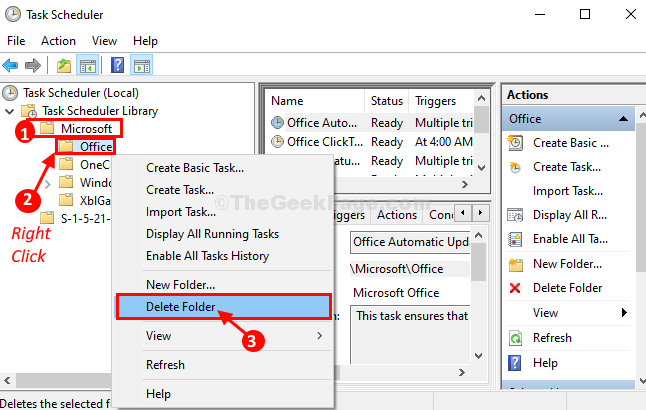
Menutup Penjadwal Tugas jendela.
Menyalakan ulang komputer Anda untuk menyimpan perubahan. Setelah me -reboot komputer Anda, cobalah untuk menginstal MS Office lagi.
FIX-2 Mendaftar ulang pemasang Windows-
Mendaftar ulang penginstal Windows dapat membantu Anda menyelesaikan masalah ini.
1. Awalnya, tulis "cmd"Di kotak pencarian.
2. Yang perlu Anda lakukan selanjutnya adalah klik kanan di “Command prompt"Dan klik pada"Jalankan sebagai administrator“.

Command prompt dengan hak administrasi akan dibuka.
3. Di dalam Command prompt jendela, copy-paste perintah ini dua kali dan kemudian memukul Memasuki setelah setiap kali menjalankan perintah dua kali.
MSIEXEC /BUKAN Register

Menutup Command prompt jendela.
4. Tekan Kunci Windows+R peluncuran Berlari jendela.
5. Untuk mengakses folder temp, ketik "%TEMP%"Dan kemudian klik" OK ".
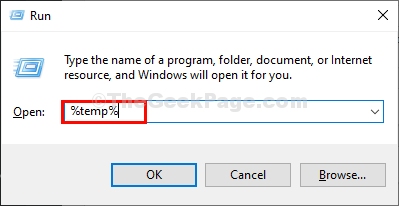
6. Dalam Suhu Folder, klik "Lokal”Di bilah alamat untuk pergi folder itu.
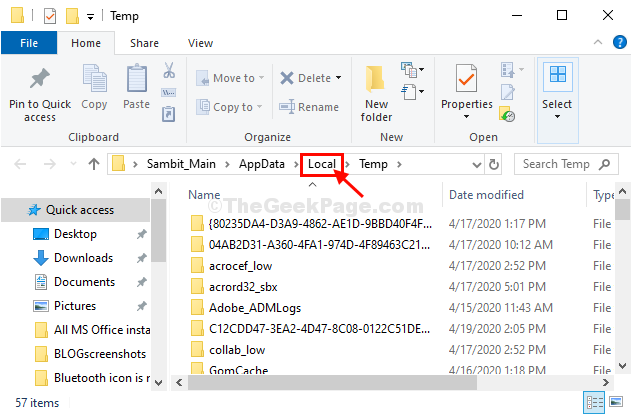
7. Sekarang, di Lokal map, klik kanan di “SuhuFolder dan kemudian klik "Properti“.
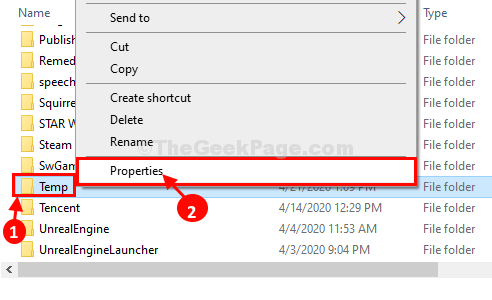
8. Di dalam Properti Temp jendela, klik "Edit“.

9. Di dalam Izin untuk suhu jendela, klik "Menambahkan“.
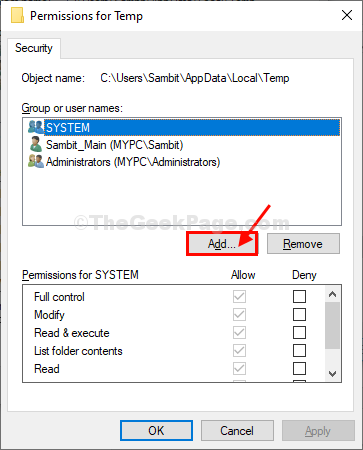
10. Di dalam Pilih Grup jendela, klik "Canggih“.
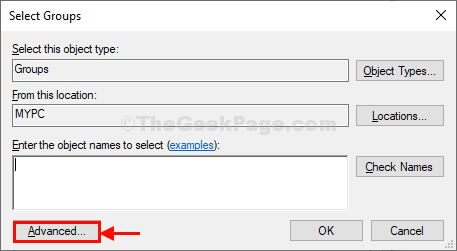
11. Di dalam Pilih Pengguna atau Grup jendela, klik "Menemukan Sekarang“.
12. Sekarang di 'Hasil Pencarian:Tab, pilih semua grup dan kemudian klik "OKE“.
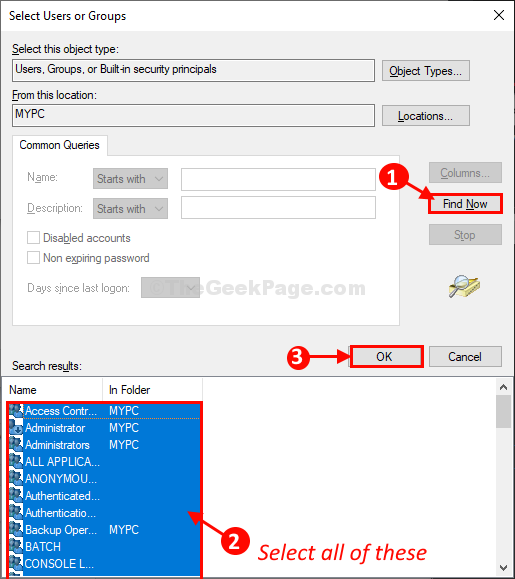
13. Di dalam Pilih Pengguna atau Grup jendela, klik "OKE”Untuk menyimpan perubahan.
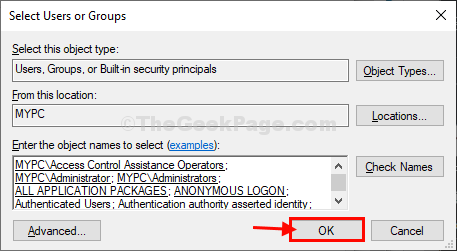
14. Di dalam Izin untuk suhu jendela, klik "Menerapkan"Dan kemudian"OKE“.

15. Akhirnya, di Properti Temp jendela, secara berurutan klik "Menerapkan"Dan kemudian"OKE”Untuk menyimpan perubahan.

Sekarang, tutup File Explorer jendela.
Coba instal MS Office Lagi di komputer Anda.
Fix-3 hapus data program folder kantor-
Menghapus data program yang rusak dari Kantor Folder dapat menyelesaikan masalah Anda.
1. Tekan Kunci Windows+R peluncuran Berlari jendela.
2. Dalam Berlari jendela, ketik pintasan ini dan kemudian tekan Memasuki.
%data program%
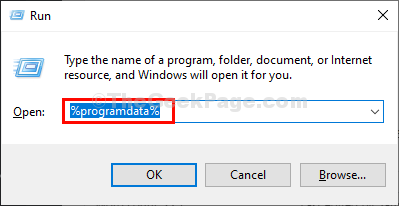
3. Dalam Data program map, klik dua kali di “MicrosoftFolder.
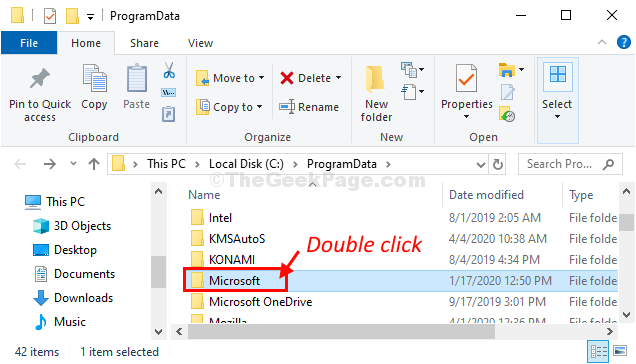
4. Sekarang, gulir ke bawah dan klik kanan "Kantor"Dan kemudian klik"Menghapus”Untuk menghapus folder dari komputer Anda.
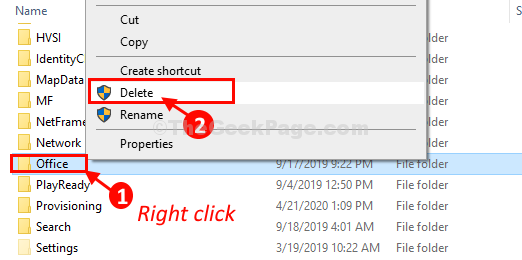
Menutup File Explorer jendela.
Menyalakan ulang komputer Anda dan setelah reboot, lagi cobalah untuk menginstal MS Office di komputer Anda.
FIX-4 Hapus AppData of Office Folder-
Menghapus Data aplikasi dari Kantor Folder mungkin berhasil untuk Anda.
1. Tekan Kunci Windows+R peluncuran Berlari jendela.
2. Dalam Berlari jendela, ketik "%data aplikasi%“. Kemudian, tekan 'Memasuki'Kunci dari keyboard Anda.
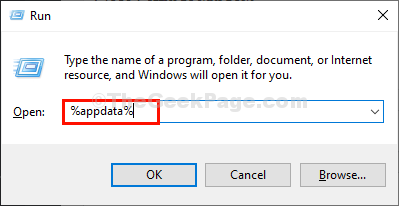
3. Dalam Jelajah map, klik dua kali di “MicrosoftFolder.
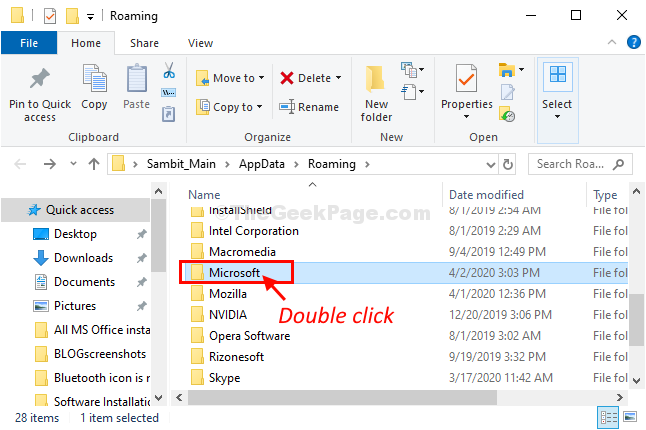
4. Lalu masuk Microsoft folder, gulir ke bawah untuk menemukan "Kantor“.
5. Klik kanan pada "Kantor"Dan kemudian klik"Menghapus”Untuk menghapus folder dari komputer Anda.
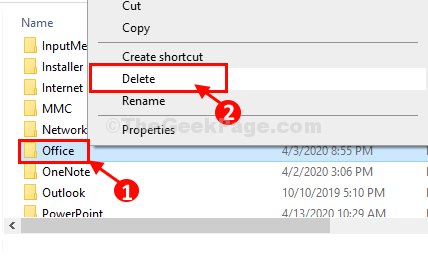
Menutup File Explorer Jendela di komputer Anda.
Mengulang kembali sistem Anda dan setelah memulai kembali komputer Anda, cobalah untuk menginstal MS Office di komputer Anda.
Perbaiki-5 Ganti nama Bantuan Microsoft-
Mengganti nama Bantuan Microsoft Folder pasti akan membantu Anda.
1. Untuk meluncurkan Berlari tekan jendela Kunci Windows+R.
2. Dalam Berlari jendela, ketik "%data program%“Dan kemudian tekan Memasuki.
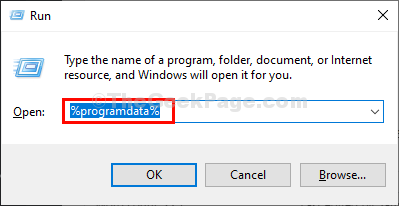
3. Sekarang, gulir ke bawah dan klik kanan pada "Bantuan Microsoft"Dan kemudian klik"Ganti nama”Untuk mengganti nama folder.
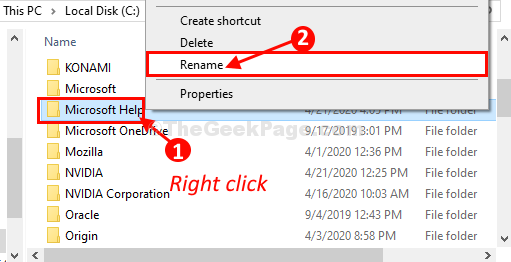
4. Sebutkan foldernya sebagai “Bantuan Microsoft.tua“.

Setelah mengganti nama folder, tutup File Explorer jendela.
Mengulang kembali komputer Anda.
Anda akan dapat menginstal MS Office tanpa masalah lebih lanjut.
- « Cara menonaktifkan mode penyamaran di chrome menggunakan registri di windows 10
- Perbaiki semua jenis kesalahan instalasi perangkat lunak di Windows 10 /11 dengan mudah »

